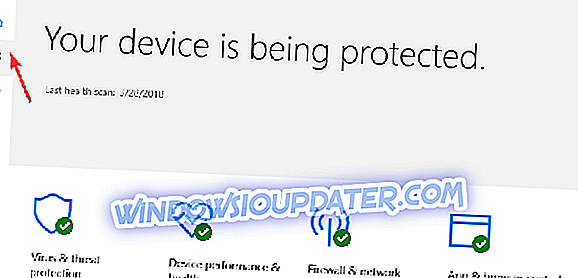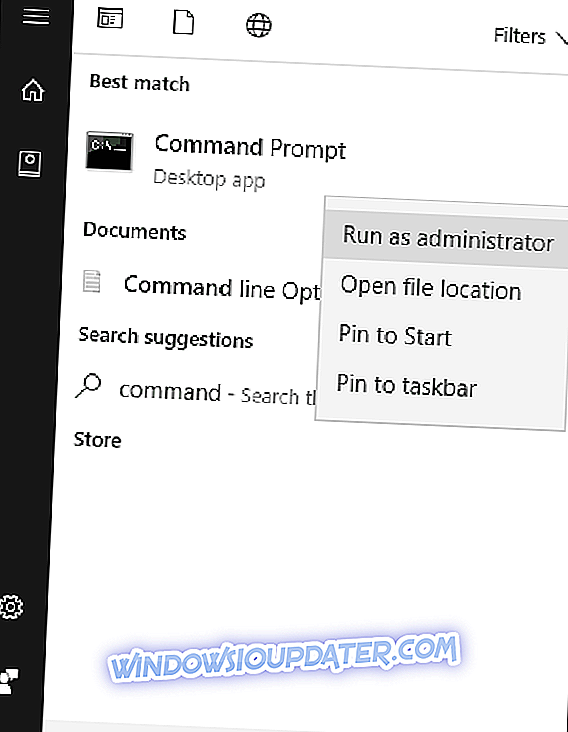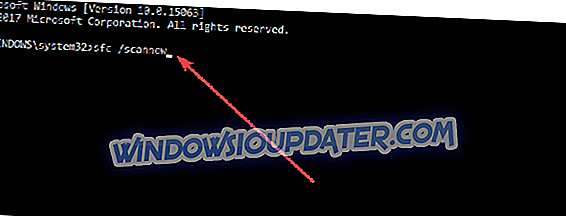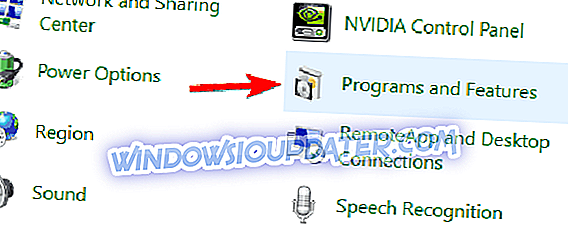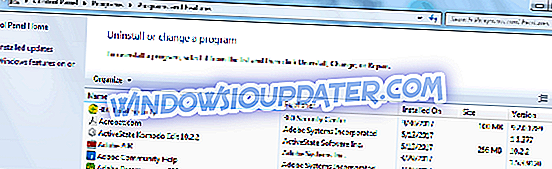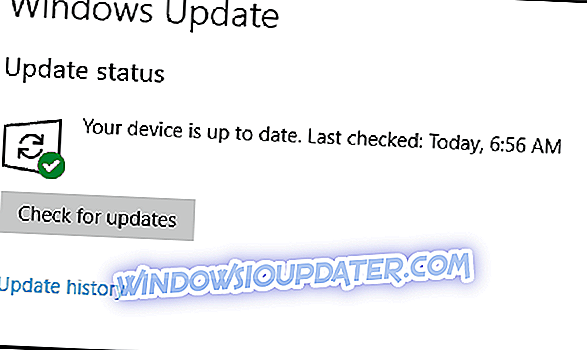Dostáváte CCleaner chybu „ R6002 podpora s plovoucí desetinnou čárkou není načten “ při každém spuštění aplikace CCleaner? Tento příspěvek je určen pro vás.
CCleaner je jedním z nejlepších PC utility software vyvinutý Piriform Ltd s několika nástroji, jako je Registry Cleaner, program Uninstaller, analyzátor disku, duplikátor Finder, pohon stěračů, a mnoho dalších.
Uživatelé systému Windows však zjistili, že se u nich vyskytla chyba CC1eaner r6002, která způsobí selhání aktivního okna programu a generuje zamrznutí počítače. Důvodem chyby r6002 chyby CCleaner může být mezitím následující důvod:
- Infekce virem nebo škodlivým softwarem
- Poškozený registr Windows
- Intrusive Piriform programy
- Nekompletní instalace CCleaner
Proto, Windows Report Team sestavil nejlepší řešení pro vás vyřešit chybu CC1eaner r6002.
Oprava: Chyba CC1eaner r6002
- Spusťte úplnou kontrolu systému
- Proveďte vyčištění registru PC
- Proveďte nástroj Obnovení systému
- Použijte MalwareBytes
- Přeinstalujte CCleaner
- Použijte aplikaci Reimage Plus
- Windows Update
Řešení 1: Spusťte úplnou kontrolu systému
Viry a malware mohou způsobit chybu CCleaner „R6002 podpora s plovoucí desetinnou čárkou není načtena“. Proto spusťte úplnou kontrolu systému na vašem PC, abyste odstranili všechny možné viry. Existuje několik antivirových programů třetích stran, které můžete použít.
Můžete také použít vestavěný antivirový program Windows, Windows Defender. Jak spustit úplnou kontrolu systému v aktualizaci Windows 10 Creators:
- Přejděte na Start> type 'defender'> poklepejte na Windows Defender a spusťte nástroj.
- V levém podokně vyberte ikonu štítu.
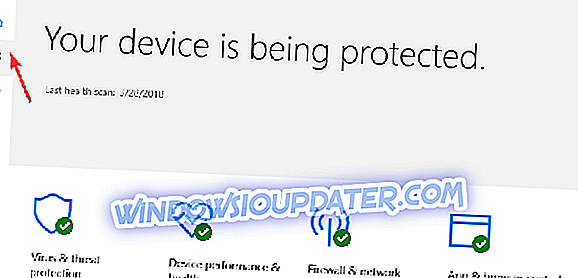
- V novém okně klikněte na možnost „Advanced scan“.
- Zaškrtněte možnost úplného prověřování a spusťte úplnou kontrolu systému.
Důrazně doporučujeme vyzkoušet si některý z nejlepších antivirových programů pro počítač se systémem Windows a nainstalovat je do počítače. Některé antivirové programy třetích stran, například BullGuard, BitDefender, Malwarebytes atd., Jsou ideální pro odstranění virů.
Řešení 2: Proveďte vyčištění registru PC
Jednou z hlavních příčin chyby CC1eaner r6002 je chybějící nebo špatný systémový soubor. Mezitím Kontrola systémových souborů kontroluje poškozené nebo chybějící soubory a opravuje je. Postup spuštění skenování SFC v počítači s operačním systémem Windows 10:
- Přejděte na Start> typ cmd> klepněte pravým tlačítkem myši na položku Příkazový řádek> vyberte příkaz Spustit jako správce.
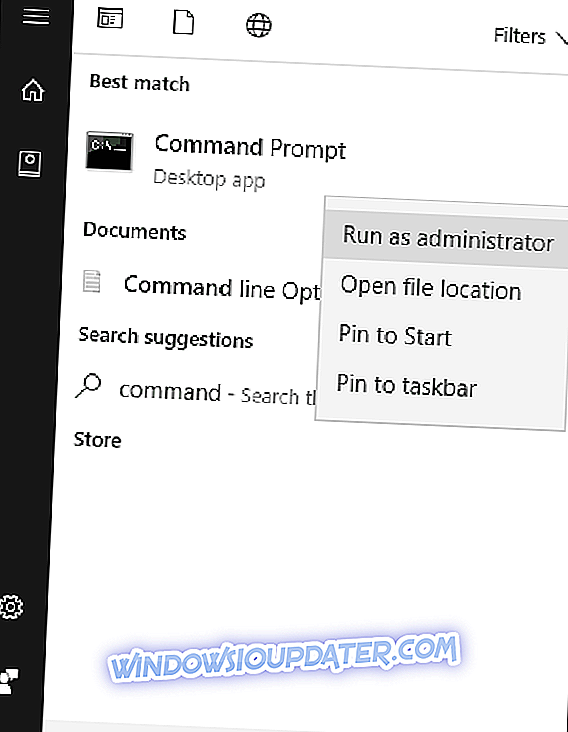
- Nyní zadejte příkaz sfc / scannow .
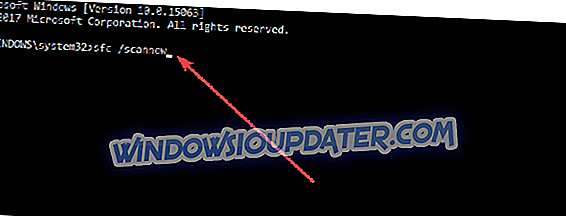
- Počkejte na dokončení procesu skenování a restartujte počítač. Všechny poškozené soubory budou při restartu nahrazeny.
Pokud však tato metoda nezabrání chybě CC1eaner r6002, můžete přistoupit k další metodě.
- SOUVISEJÍCÍ: Oprava: Chyba CCleaner při otevírání souborů pro zápis
Řešení 3: Proveďte nástroj Obnovení systému
Nouzový režim je diagnostický režim v systému Windows, který spouští počítač se spuštěnými základními soubory a ovladači.
Obnovení systému však můžete provést v nouzovém režimu, abyste se vrátili zpět k určitému bodu obnovení v systému dříve, než začnete s chybou r6002 CCleaner. Postup je následující:
- Vypněte počítač a znovu jej zapněte.
- Přejděte na možnost „Spustit v nouzovém režimu“ a stiskněte tlačítko „Enter“.
- Přejděte na Start> Typ “system restore” a stiskněte “Enter”.
- Postupujte podle pokynů a vraťte se zpět k určitému bodu obnovení.
- Počkejte na dokončení procesu a restartujte počítač.
Poznámka : Před zobrazením chybové zprávy se ujistěte, že jste schopni určit datum obnovení. Obnovení systému také neovlivní žádné soubory, dokumenty ani osobní data.
Řešení 4: Použijte MalwareBytes
Dalším způsobem, jak opravit chybu CC1eaner r6002, je použití MalwarebytesAdwCleaner. Tento program je bezplatný nástroj, který bude skenovat a odstraňovat malwares z počítače.
Zde je návod, jak stahovat, instalovat a používat MalwarebytesAdwCleaner v počítači se systémem Windows:
- Stáhnout MalwarebytesAdwCleaner zde.
- Dvakrát klikněte na soubor exe a postupujte podle pokynů pro dokončení instalace.
- Po instalaci klepněte pravým tlačítkem myši na ikonu MalwarebytesAdwCleaner a poté otevřete program výběrem „Spustit jako správce“.
- V zobrazení MalwarebytesAdwCleaner kliknutím na tlačítko „Scan“ (Skenování) zahájíte skenování.
- Po dokončení skenování klikněte na tlačítko „Clean“.
- Po zobrazení výzvy k restartu počítače klepněte na tlačítko OK.
Poznámka: Ostatní programy pro odstranění škodlivého softwaru zahrnují CCleaner, IObit Uninstaller a ZemanaAntiMalware.
Někteří uživatelé Windows uvedli, že byli schopni opravit chybu CC1eaner r6002 pouhým přeinstalováním CCleaner. Chcete-li přeinstalovat aplikaci CCleaner, musíte ji odinstalovat z programů a funkcí a poté ji nainstalovat. Postup je následující:
- Klepněte na tlačítko Start a potom klepněte na příkaz Ovládací panely.
- Klikněte na položku Programy a funkce nebo Odinstalovat program v kategorii Programy.
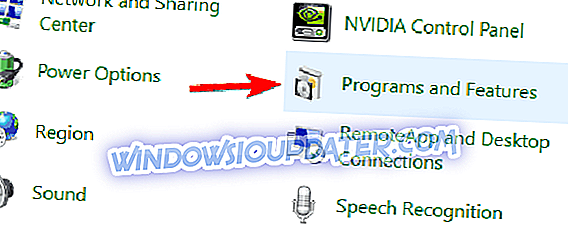
- V seznamu nainstalovaných programů vyhledejte CCleaner.
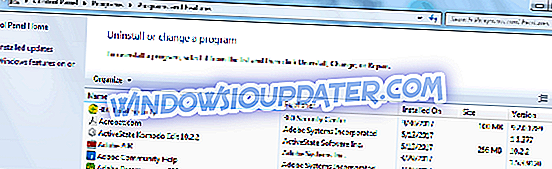
- Klikněte na tlačítko Uninstall (Odinstalovat), které se zobrazí v horní části seznamu programů, a postupujte podle pokynů pro odinstalaci nástroje CCleaner.
- Poté restartujte počítač.
- Nyní si stáhněte CCleaner na oficiálních stránkách
- Poklepejte na spustitelný soubor a postupujte podle pokynů k instalaci CCleaner.
Kromě toho můžete zvážit stažení Microsoft Visual C ++ 2010 Redistributable Package; to nainstaluje runtime komponenty Visual C ++ knihoven potřebné ke spuštění aplikací, jako je CCleaner vyvinutý s Visual C ++ v počítači.
Řešení 6: Použijte aplikaci Reimage Plus
Reimage Plus je automatický software, který má schopnost opravit problémy s počítačem související s modrými obrazovkami, padáním a zamrzáním, soubory DLL, odstraněním poškození viru a dalším nahrazením chybějících a poškozených souborů.
Kromě toho, pro opravu CCleaner chyba r6002, můžete využít Reimage Plus 'zdarma nebo Pro verzi. Pro verze šetří čas a nabízí vám celkovou podporu. Můžete také požádat o vrácení peněz v plné výši do 30 dnů, pokud nejste spokojeni s verzí Pro. Chcete-li použít aplikaci Reimage Plus, postupujte takto:
- Stáhněte si aplikaci Reimage Plus a nainstalujte ji.
- Po instalaci spusťte Reimage Plus a vyberte volbu 'scan now'. To umožňuje řidiči snadno skenovat váš systém a nacházet všechny dostupné ovladače problémů.
- Pokud používáte bezplatnou verzi, pokračujte výběrem ikony „Aktualizovat“ vedle ovladače náhlavní soupravy a proveďte automatické stažení a instalaci příslušného ovladače.
- Pro ty, kteří mají verzi Pro, vyberte možnost 'update all' (Aktualizovat vše) a automaticky stáhnete a nainstalujete správnou verzi zastaralých nebo chybějících ovladačů.
- Poté restartujte počítač.
Řešení 7: Spusťte službu Windows Update
Společnost Microsoft neustále vydává aktualizace systému Windows, aby zlepšila stabilitu systému a opravila různé problémy a chyby v počítači. Chcete-li aktualizovat operační systém Windows, postupujte podle následujících kroků:
- Přejděte do vyhledávacího pole Start> typ “update” a pokračujte klepnutím na tlačítko “Windows Update”.
- V okně Windows Update zkontrolujte aktualizace a nainstalujte dostupné aktualizace.
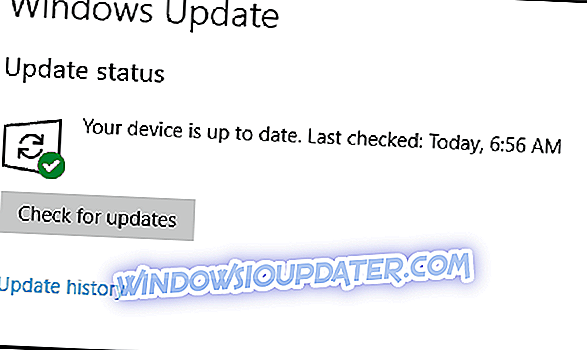
- Po dokončení aktualizace restartujte počítač se systémem Windows.
Pomohlo nějaké z těchto řešení? Dejte nám vědět v sekci komentáře níže.